Copia de rezervă a aplicațiilor instalate înainte de a cumpăra unun computer nou sau instalarea unei copii noi a sistemului Windows este întotdeauna recomandată. Ce se întâmplă dacă nu ați putea găsi instalatori de aplicații pe care intenționați să le utilizați pe un nou sistem? Problemele devin mult mai mari când trebuie setate și setările salvate și preferințele aplicațiilor importante. Aparent, nu există nicio modalitate directă de a port aplicațiile instalate cu toate preferințele către un nou sistem. Puteți accesa virtualizatoarele de aplicații disponibile acolo, care pot face ca aplicațiile instalate să fie portabile, cum ar fi Enigma Virtual Box, dar credem că vă va ajuta mai bine PickMeApp tocmai în acest scop. Este un utilitar portabil care este capabil să capteze aplicații personalizate cu toate preferințele salvate, astfel încât utilizatorii să le poată utiliza cu ușurință pe sistemele recent achiziționate, fără a face probleme cu instalații îndelungate urmate de setarea preferințelor.
Aplicațiile personalizate variază de la softwareID-uri de dezvoltare, software de manipulare a imaginilor, programe de editare desktop la utilități simple cu care ați modificat pentru a le utiliza într-un mod dorit. Cu siguranță, nu își puteți permite să le pierdeți fără a face o copie de rezervă pe dispozitive de stocare externe. PickMyApp nu a fost proiectat în mod necesar pentru a crea copii de rezervă pe suporturi de stocare portabile, ci poate fi folosit pentru a capta aplicații în orice locație locală sau la distanță.
Vine cu o interfață simplă cu două panouriaplicațiile instalate pe partea stângă în timp ce aplicația capturată sunt listate pe celălalt capăt. Utilizarea este destul de simplă. Lansați aplicația și va începe automat să populeze partea stângă cu toate aplicațiile instalate, permițând utilizatorilor să selecteze cele pe care doresc să le capteze.
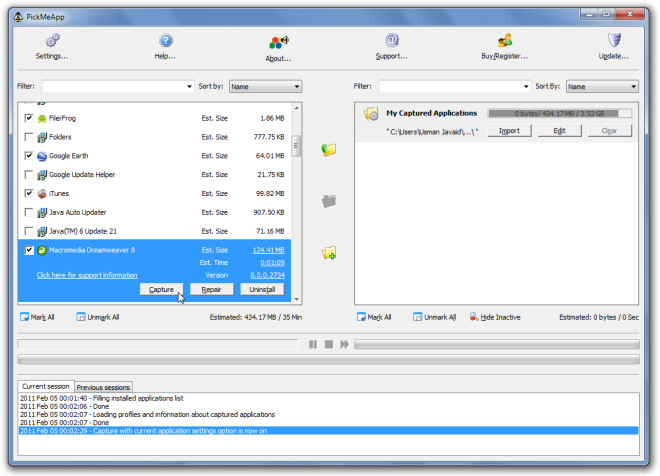
După ce ați selectat aplicația (aplicațiile), faceți clicCapturați butonul Aplicație marcată din panoul din mijloc pentru a începe să surprindeți aplicații marcate cu preferințe salvate. Procesul durează ceva timp, care depinde de dimensiunea aplicațiilor marcate. Este de menționat aici faptul că procesul de capturare exportă toate datele salvate ale unei aplicații în formatul TAP natal, prin urmare, nu poate fi considerat doar o copiere a fișierelor de aplicații dintr-un loc în altul.
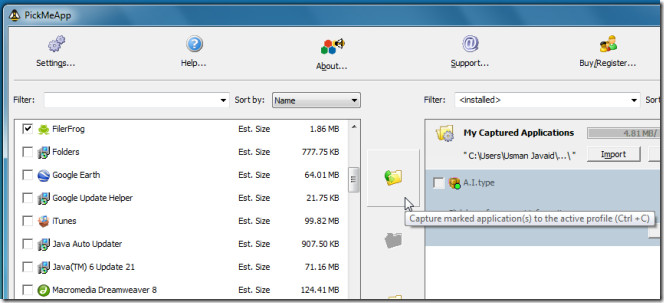
În fereastra de jos, puteți vedea rezultateleproces de captare. După ce aplicațiile sunt capturate, verificați fișierele format TAP din directorul său instalat. Acum trebuie să rulați PickMeApp pe sistemul în care trebuie să fie portate aplicațiile personalizate. În panoul de aplicații capturat, veți vedea toate aplicațiile care au fost portate înainte. Aplicația cu marcaj verde indică faptul că a fost deja instalată pe sistemul dvs., deci trebuie să instalați acele aplicații care nu au semne verzi.
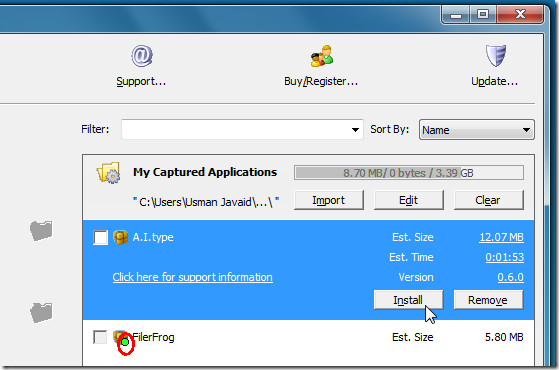
PickMeApp, fără îndoială, oferă un mod ușor pentruportarea aplicațiilor personalizate. Întrucât este o aplicație portabilă, o puteți transporta pe unități externe pentru a instala aplicații capturate în mai multe sisteme. Funcționează pe Windows XP, Windows Vista și Windows 7.
Descărcați PickMeApp






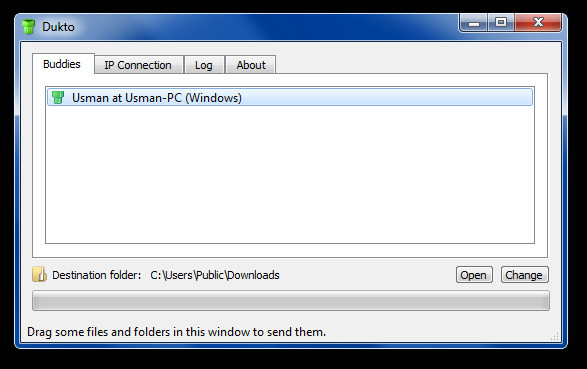






Comentarii